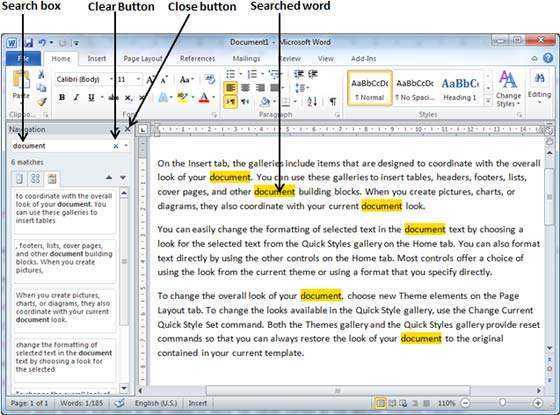
మైక్రోసాఫ్ట్ వర్డ్ యొక్క శోధన లక్షణం సరళమైన ఇంకా శక్తివంతమైన సాధనం. మీరు పత్రం ద్వారా వెతకాలి లేదా నిర్దిష్ట పదాన్ని కనుగొనవలసి వస్తే, Word మీకు సహాయం చేస్తుంది. ఇది పత్రాలపై పని చేసేటప్పుడు సమయాన్ని ఆదా చేస్తుంది.
శోధించడానికి, యాప్ యొక్క కుడి ఎగువ మూలలో ఉన్న భూతద్దంపై క్లిక్ చేయండి లేదా Ctrl+F నొక్కండి. కనుగొను డైలాగ్ బాక్స్ పాపప్ అవుతుంది. అక్కడ మీ పదం లేదా పదబంధాన్ని నమోదు చేయండి.
పత్రంలోని పదం యొక్క ప్రతి సందర్భాన్ని Word హైలైట్ చేస్తుంది. డైలాగ్ బాక్స్లోని బాణం బటన్లను ఉపయోగించండి లేదా వాటి ద్వారా వెళ్లడానికి ఎంటర్ నొక్కండి.
మరింత ఖచ్చితమైన శోధనల కోసం, కనుగొను డైలాగ్ బాక్స్ ఎంపికలను సర్దుబాటు చేయండి. మీరు కేస్ను సరిపోల్చడానికి ఎంచుకోవచ్చు మరియు పూర్తి పదాలు లేదా పాక్షిక సరిపోలికల మధ్య నిర్ణయించుకోవచ్చు. ఇది మీకు మెరుగైన నియంత్రణ మరియు ఖచ్చితత్వాన్ని ఇస్తుంది.
కీబోర్డును ఉమ్లాట్ చేయండి
మైక్రోసాఫ్ట్ వర్డ్లో శోధన ఫంక్షన్ను అర్థం చేసుకోవడం
మైక్రోసాఫ్ట్ వర్డ్ డాక్యుమెంట్ ప్రాసెసింగ్ను మొదటిసారిగా 1983లో విడుదల చేసినప్పుడు రూపాంతరం చెందింది. ఇందులో అధునాతన ఫీచర్లు ఉన్నాయి శోధన ఫంక్షన్ , పత్రాలలో వినియోగదారులు నిర్దిష్ట పదాలు లేదా పదబంధాలను ఎలా కనుగొనగలరో విప్లవాత్మకమైనది.
పదం కోసం శోధించడానికి, పత్రాన్ని తెరిచి, హోమ్ ట్యాబ్లోని కనుగొను ఎంపికను క్లిక్ చేయండి. లేదా, మీ కీబోర్డ్పై Ctrl+F నొక్కండి. శోధన పట్టీ కనిపిస్తుంది, అక్కడ మీరు వెతుకుతున్న దాన్ని నమోదు చేయవచ్చు.
Microsoft Word పదం లేదా పదబంధం యొక్క అన్ని సందర్భాలను హైలైట్ చేస్తుంది. మీరు ప్రతి సంఘటన ద్వారా నావిగేట్ చేయడానికి బాణాలను ఉపయోగించవచ్చు. లేదా, Find Next పై క్లిక్ చేయండి. ఇది మీకు అవసరమైన సమాచారాన్ని త్వరగా గుర్తించడంలో సహాయపడుతుంది.
అదనంగా, మరిన్ని ఎంపికలు ఉన్నాయి. శోధన పేన్లో మరిన్ని క్లిక్ చేయండి. ఇక్కడ, మీరు పత్రంలోని నిర్దిష్ట విభాగాలలో శోధించవచ్చు, దానిని పూర్తి పదాలకు పరిమితం చేయవచ్చు లేదా సౌకర్యవంతమైన శోధనల కోసం వైల్డ్కార్డ్లను ఉపయోగించవచ్చు.
దశ 1: మైక్రోసాఫ్ట్ వర్డ్లో పత్రాన్ని తెరవడం
Microsoft Word యొక్క శక్తిని అన్లాక్ చేయండి మరియు సృజనాత్మకతను పొందండి! ఏదైనా పత్రాన్ని సులభంగా తెరవడంలో మీకు సహాయపడే గైడ్ ఇక్కడ ఉంది.
- MS Wordని ప్రారంభించండి: మీ డెస్క్టాప్లో లేదా స్టార్ట్ మెనులో చిహ్నాన్ని కనుగొనండి.
- 'ఓపెన్' ఎంచుకోండి: మీ స్క్రీన్ ఎగువ-ఎడమ మూలలో ఉన్న 'ఫైల్' ట్యాబ్పై క్లిక్ చేయండి. డ్రాప్-డౌన్ మెను కనిపిస్తుంది.
- 'ఓపెన్' ఎంచుకోండి: డ్రాప్-డౌన్ నుండి, 'ఓపెన్' ఎంచుకోండి. ఇది మీ కంప్యూటర్ యొక్క అన్ని ఫైల్లు మరియు ఫోల్డర్లను ప్రదర్శిస్తూ పాప్ అప్ చేయడానికి విండోను అడుగుతుంది.
- మీ పత్రాన్ని గుర్తించండి: మీకు అవసరమైనదాన్ని కనుగొనే వరకు ఫైల్ల ద్వారా నావిగేట్ చేయండి.
- 'ఓపెన్' క్లిక్ చేయండి: డాక్యుమెంట్పై ఒకసారి క్లిక్ చేయండి, ఆపై విండో దిగువ-కుడి మూలలో ఉన్న 'ఓపెన్' బటన్.
మీరు .docx, .doc, .txt, మొదలైన వివిధ ఫైల్ ఫార్మాట్లను ఎదుర్కోవచ్చని గుర్తుంచుకోండి. సున్నితమైన సవరణ అనుభవం కోసం మీరు సరైన ఆకృతిని ఎంచుకున్నారని నిర్ధారించుకోండి.
మైక్రోసాఫ్ట్ వర్డ్లో డాక్యుమెంట్లను ఎలా తెరవాలో ఇప్పుడు మీకు తెలుసు, దాన్ని పూర్తి స్థాయిలో ఉపయోగించండి! మీ సృజనాత్మకతను వెలికితీయండి మరియు మీ రచనా అనుభవాన్ని పెంచుకోండి!
షేర్పాయింట్లో జాబితాను తొలగించండి
దశ 2: ఫైండ్ ఫంక్షన్ని యాక్సెస్ చేయడం
- ప్రోగ్రామ్ను ప్రారంభించడానికి మైక్రోసాఫ్ట్ వర్డ్ చిహ్నంపై రెండుసార్లు క్లిక్ చేయండి.
- Find డైలాగ్ బాక్స్ కోసం మీ కీబోర్డ్లో Ctrl + F నొక్కండి.
- లేదా, హోమ్ ట్యాబ్పై క్లిక్ చేయండి. ఆపై, ఎడిటింగ్ గ్రూప్లో కనుగొను బటన్ను కనుగొనండి.
- బాక్స్ కనిపించిన తర్వాత, శోధించడానికి పదం లేదా పదబంధాన్ని టైప్ చేయండి.
- పత్రాన్ని శోధించడానికి ఎంటర్ నొక్కండి లేదా తదుపరి కనుగొను క్లిక్ చేయండి.
అదనంగా, కనుగొను డైలాగ్ బాక్స్లోని అధునాతన ఎంపికలు శోధనను మెరుగుపరచడంలో మీకు సహాయపడతాయి. ఉదాహరణకు, మీరు కేస్ లేదా పూర్తి పదాలను మాత్రమే సరిపోల్చాలో ఎంచుకోవచ్చు.
ఈ సమయాన్ని ఆదా చేసే లక్షణాన్ని కోల్పోకండి! ఈరోజే ఫైండ్ ఫంక్షన్ని ఉపయోగించండి!
దశ 3: శోధించాల్సిన పదాన్ని నమోదు చేయడం
Microsoft Wordతో శోధిస్తున్నప్పుడు శోధించడానికి పదాన్ని ఇన్పుట్ చేయడం చాలా అవసరం. దీన్ని చేయడానికి, ఈ దశలను అనుసరించండి:
నేను వర్డ్లో పేజీని ఎలా విభజించగలను
- మీ పత్రాన్ని Microsoft Wordలో తెరవండి.
- పేజీ ఎగువన ఉన్న హోమ్ ట్యాబ్పై నొక్కండి.
- కనుగొను పెట్టెలో, మీరు వెతకాలనుకుంటున్న పదాన్ని టైప్ చేయండి.
- ఎంటర్ నొక్కండి లేదా తదుపరి కనుగొను క్లిక్ చేయండి.
- Microsoft Word పదం యొక్క మొదటి ఉదాహరణను హైలైట్ చేస్తుంది.
- మీరు శోధనను కొనసాగించాలనుకుంటే, మీరు కోరుకున్న స్థానం వరకు తదుపరి కనుగొను క్లిక్ చేయండి.
సరైన పదాన్ని ఇన్పుట్ చేయడం వలన మైక్రోసాఫ్ట్ వర్డ్ డాక్యుమెంట్లోని అన్ని సంఘటనలను గుర్తించడానికి అనుమతిస్తుంది. స్పెల్లింగ్ ఖచ్చితంగా ఉందని మరియు మీరు వెతుకుతున్న దానికి సరిపోలుతుందని నిర్ధారించుకోవడం చాలా ముఖ్యం. అలా చేయడంలో విఫలమైతే అసంపూర్ణ ఫలితాలు కావచ్చు.
సరదా వాస్తవం: మీరు మైక్రోసాఫ్ట్ వర్డ్లో సెర్చ్ ఫంక్షనాలిటీని యాక్సెస్ చేయడానికి Ctrl+F వంటి షార్ట్కట్లను కూడా ఉపయోగించవచ్చు!
దశ 4: శోధన ఎంపికలను ఎంచుకోవడం
లో వెతుకుతోంది మైక్రోసాఫ్ట్ వర్డ్ తప్పనిసరి. అందుబాటులో ఉన్న ఎంపికలను అన్వేషిద్దాం!
కనుగొనండి మరియు భర్తీ చేయండి డైలాగ్ బాక్స్ను తెరవండి. నొక్కండి Ctrl+F కీబోర్డ్ మీద. లేదా, హోమ్ ట్యాబ్కి వెళ్లండి. అప్పుడు, కనుగొను డ్రాప్డౌన్ మెనుని క్లిక్ చేయండి. అధునాతన అన్వేషణను ఎంచుకోండి.
డైలాగ్ బాక్స్లో, మరిన్ని బటన్ను ఎంచుకోండి. ఇది మరింత అనుకూలీకరించే ఎంపికలను ఇస్తుంది.
నేను నా ఔట్లుక్ పాస్వర్డ్ను ఎక్కడ కనుగొనగలను
ఇక్కడ కొన్ని కీలక శోధన ఎంపికలు ఉన్నాయి:
- ఫార్మాట్: ఫాంట్, పరిమాణం, రంగు మొదలైన వాటి ఆధారంగా పదాల కోసం చూడండి.
- మ్యాచ్ కేసు: ప్రారంభించబడినప్పుడు, శోధన కేస్-సెన్సిటివ్గా ఉంటుంది.
- పూర్తి పదాలను మాత్రమే కనుగొనండి: శోధన పదానికి సరిపోలే మొత్తం పదాలను మాత్రమే కనుగొనండి.
వైల్డ్కార్డ్లు మరియు సౌండ్ల లాంటి మ్యాచింగ్ కూడా అందుబాటులో ఉన్నాయి. ఇది అధునాతన శోధనల కోసం ఉపయోగించవచ్చు.
దశ 5: శోధనను అమలు చేయడం
మీ శోధించడానికి సిద్ధంగా ఉంది మైక్రోసాఫ్ట్ వర్డ్ పత్రమా? శీఘ్ర ఫలితాల కోసం ఈ దశలను అనుసరించండి:
- నొక్కండి నమోదు చేయండి లేదా శోధనను ప్రారంభించడానికి భూతద్దం చిహ్నాన్ని క్లిక్ చేయండి.
- హైలైట్ చేసిన ఫలితాలను రివ్యూ చేయండి పసుపు .
- శోధన పట్టీలోని బాణాలతో ప్రతి ఫలితం మధ్య నావిగేట్ చేయండి.
శోధన కార్యాచరణను గమనించడం విలువ మైక్రోసాఫ్ట్ వర్డ్ కాలక్రమేణా మెరుగుపడింది, మరింత స్పష్టమైన మరియు వినియోగదారు-స్నేహపూర్వకంగా మారింది. పరిశోధకులు, రచయితలు, సంపాదకులు మరియు విద్యార్థులు వంటి వారి వృత్తిపరమైన ప్రయత్నాలలో వ్యక్తులకు అవసరమైన సమాచారాన్ని త్వరగా కనుగొనడం ద్వారా సమయాన్ని ఆదా చేయడంలో ఇది సహాయపడుతుంది. మైక్రోసాఫ్ట్ వర్డ్ సమర్థవంతమైన మరియు ఖచ్చితమైన పత్ర నిర్వహణ కోసం ఒక గొప్ప సాధనంగా మిగిలిపోయింది.
దశ 6: శోధన ఫలితాల ద్వారా నావిగేట్ చేయడం
Microsoft Wordలో శోధన ఫలితాలను నావిగేట్ చేయడం సులభం! ఇక్కడ ఎలా ఉంది:
- నొక్కండి Ctrl + F కనుగొను డైలాగ్ బాక్స్ తెరవడానికి.
- మీరు వెతకాలనుకుంటున్న పదం లేదా పదబంధాన్ని టైప్ చేయండి.
- తదుపరి కనుగొను క్లిక్ చేయండి లేదా ఎంటర్ నొక్కండి.
- Microsoft Word మొదటి సంఘటనను హైలైట్ చేస్తుంది.
- తదుపరి సంఘటనలను కనుగొనడానికి తదుపరి కనుగొను క్లిక్ చేయండి లేదా ఎంటర్ నొక్కండి.
వర్డ్ విండో దిగువన ఉన్న స్థితి పట్టీపై నిఘా ఉంచండి. ఇది కనుగొనబడిన సరిపోలికల సంఖ్య వంటి ఉపయోగకరమైన సమాచారాన్ని చూపుతుంది మరియు అధునాతన శోధన ఎంపికలకు శీఘ్ర ప్రాప్యతను అందిస్తుంది.
ప్రో చిట్కా: మరింత ఖచ్చితమైన శోధనల కోసం, కనుగొను డైలాగ్ బాక్స్లోని మరిన్ని ఎంపికలను క్లిక్ చేయండి. ఇది మీ శోధన ప్రమాణాలను మెరుగుపరచడానికి మరియు మరింత ఖచ్చితమైన ఫలితాలను పొందడానికి మిమ్మల్ని అనుమతిస్తుంది.
దశ 7: శోధన ఎంపికలను సవరించడం లేదా కొత్త శోధనను ప్రారంభించడం
Microsoft Wordలో శోధనలను నిర్వహించడం విషయానికి వస్తే, మీరు చేయగల మూడు విషయాలు ఉన్నాయి:
- మీ శోధనను మెరుగుపరచండి. హోమ్ ట్యాబ్లోని ఎడిటింగ్ గ్రూప్లో కనుగొను ఎంపికను క్లిక్ చేయండి. ఇక్కడ, మీరు కేస్ సెన్సిటివిటీ, మొత్తం పద సరిపోలిక మరియు వైల్డ్కార్డ్ల వంటి ప్రమాణాలను సర్దుబాటు చేయవచ్చు.
- కొత్త శోధనను ప్రారంభించండి. Find ఎంపికను లేదా Ctrl+F సత్వరమార్గాన్ని ఉపయోగించండి. ఇది మునుపటి శోధనలను రీసెట్ చేస్తుంది.
- అధునాతన లక్షణాలను ఉపయోగించండి. నిర్దిష్ట ఫార్మాటింగ్తో వచనం కోసం శోధించడం లేదా మీ పత్రంలోని నిర్దిష్ట విభాగాలలో శోధించడం వంటి వివిధ అధునాతన శోధన ఎంపికలను Word అందిస్తుంది. మీరు ఒకే విధమైన స్పెల్లింగ్లు లేదా ధ్వనితో కూడిన పదాల కోసం కూడా శోధించవచ్చు.
చిట్కా - విభిన్న ఉపసర్గలు మరియు ప్రత్యయాలతో పదాల అనువైన సరిపోలిక కోసం, వైల్డ్కార్డ్ అక్షరాలను ఉపయోగించండి ( * మరియు ? ) ఇది మీ శోధనలను మరింత ఖచ్చితమైనదిగా చేస్తుంది.
ముగింపు
మైక్రోసాఫ్ట్ వర్డ్ శోధన సాధనం మీ డాక్యుమెంట్లోని పదాలు లేదా పదబంధాలను ట్రాక్ చేయడానికి వేగవంతమైన మరియు సరళమైన మార్గాన్ని అందిస్తుంది. Ctrl+F నొక్కి, మీకు కావలసిన పదం లేదా పదబంధాన్ని టైప్ చేయండి. ఆపై ప్రతి సందర్భాన్ని కనుగొనడానికి తదుపరి కనుగొను నొక్కండి. పదాలు లేదా పదబంధాలను మార్చడానికి మీరు రీప్లేస్ ట్యాబ్ని కూడా ఉపయోగించవచ్చు.
అధునాతన శోధన ఎంపికలు మీ శోధనను మరింత మెరుగుపరచడానికి మిమ్మల్ని అనుమతిస్తుంది. కేసును సరిపోల్చండి, మొత్తం పదాలను కనుగొనండి లేదా సారూప్య ఫార్మాటింగ్ను గుర్తించండి.
ఒక పదాన్ని ఎలా కనుగొనాలి
మీరు టెక్స్ట్ ఎంపికలో కూడా శోధించవచ్చు. మీ శోధనను ఆ ప్రాంతానికి పరిమితం చేయడానికి కనుగొను డైలాగ్ బాక్స్ను తెరవడానికి ముందు వచనాన్ని హైలైట్ చేయండి.
నావిగేషన్ పేన్ ఒక స్నాప్లో శోధన పదాల మధ్య హాప్ చేయడానికి మిమ్మల్ని అనుమతిస్తుంది. ఇది ప్రతి ఒక్కటి ఎక్కడ ఉందో స్పష్టమైన అవలోకనాన్ని అందిస్తుంది.
మైక్రోసాఫ్ట్ వర్డ్ శోధన మీ పత్రంలో పదాలు లేదా పదబంధాలను కనుగొనడాన్ని గతంలో కంటే సులభతరం చేస్తుంది. సమయాన్ని ఆదా చేయడానికి మరియు సామర్థ్యాన్ని మెరుగుపరచడానికి ఈ పద్ధతులను నేర్చుకోండి.














